Bạn nên làm gì trước khi bán Macbook cũ chính hãng của mình?
Bạn có bao giờ gặp phải trường hợp muốn bán đi chiếc máy Macbook cũ chính hãng của mình, tuy vậy còn băn khoăn không biết các thủ thuật nào để sao lưu dữ liệu và xóa sạch thông tin của mình trước khi giao cho chủ mới không? Bài viết này của Macone sẽ hướng dẫn các bước cơ bản để sao lưu trước khi bán máy Macbook nhé.

Chắc hẳn khi mà bạn đã sử dụng được một chiếc Macbook trong thời gian dài, bạn sẽ có rất nhiều tài liệu quý giá để trong máy ví dụ như clip, ảnh, tài liệu công việc v.v…Tuy nhiên lúc này bạn sẽ gặp chút khó khăn khi mà sao lưu toàn bộ những tài liệu quan trọng đó ra khỏi máy.
Nếu bạn chưa biết thực hiện như thế nào, vậy có thể theo các thứ tự dưới đây nhé.
1. Sao lưu hoặc nhân bản ổ cứng cũ
Có thể bạn di chuyển được dữ liệu từ máy Macbook cũ chính hãng sang máy mới một cách đơn giản, nhưng vẫn nên có bản sao lưu dự phòng ở một nơi khác cho cẩn thận, bỏi vì nguyên tắc tránh mất dữ liệu đó là luôn cần có hơn 1 bản sao lưu tại nơi khác đề phòng.
Còn nếu bạn sử dụng phần mềm Time Machine để sao lưu Macbook cũ, vậy nên chắc chắn rằng không bị ghi đè lên bản backup khi bạn bắt đầu sao lưu.
Một vài ứng dụng khác ví dụ như SuperDuper hoặc Carbon Copy Cloner sẽ hỗ trợ bạn nhân bản ổ cứng của máy tính để mang ra ổ cứng bên ngoài. Để cho cẩn thận hơn thì bạn có thể khởi động từ phiên bản nhân bản tại ổ cứng gắn ngoài.
2. Gỡ cấp phép iTunes (Deauthorized)
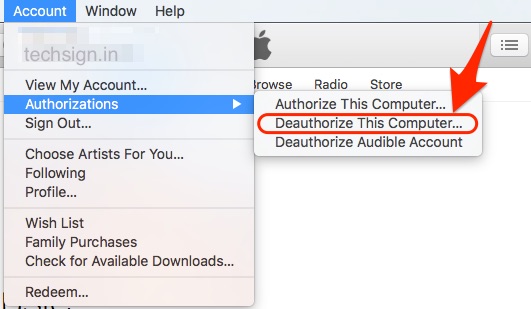
Vậy còn tài khoản iTunes trên máy tính cũ thì xử lý như thếnào ? Rất đơn giản, để gỡ cấp phép iTunes trên Macbook cũ, bạn vào ứng dụng này, chọn Account => Authorizations => Deauthorize This Computer.
Bạn cũng nên lưu ý rằng Apple chỉ cho phép một số lượng có hạn những máy tính được cấp phép dùng một tài khoản iTunes.
3. Khởi động lại máy để vào Recovery Mode
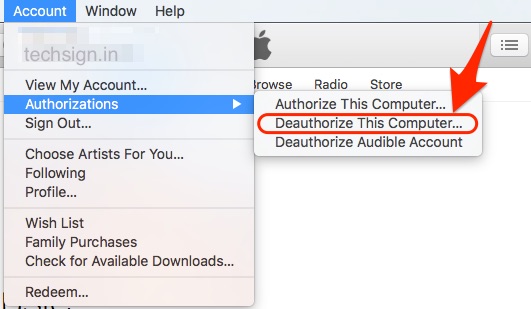
Bước này có lẽ sẽ tốn nhiều thời gian một chút, nhưng có tác dụng rất tốt bởi bạn có thể cài lai toàn bộ HĐH khiến cho chiếc Macbook Pro cũ chính hãng trở lại “trắng tinh” như mới, sạch hoàn toàn dữ liệu cá nhân.
Tại bước này bạn kết nối Internet, chọn Restart máy.
Khi máy Mac khởi động lại bạn bấm và giữ nút Command + R cho đến khi màn hình Recovery Mode hiện ra.
3.1 Xoá ổ cứng
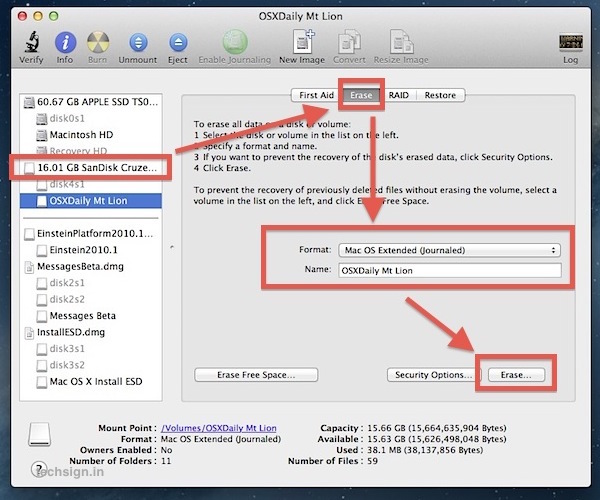
Trên màn hình Recovery Mode, bạn vào Disk Utility => Continue, chọn ổ đĩa để khởi động sidebar, cuối cùng bấm vào Erase bên phải màn hình. Nếu
Lưu ý là ở bước này thì ngay cả bạn cũng không thể phục hồi dữ liệu được, nên hãy chắc chắn là đã có bản sao lưu tại máy tính mới hoặc tại ổ cứng gắn ngoài.
Sau khi quá trình hoàn toàn xong, bạn thoát khỏi Disk Utility.
3.2 Cài đặt OS X
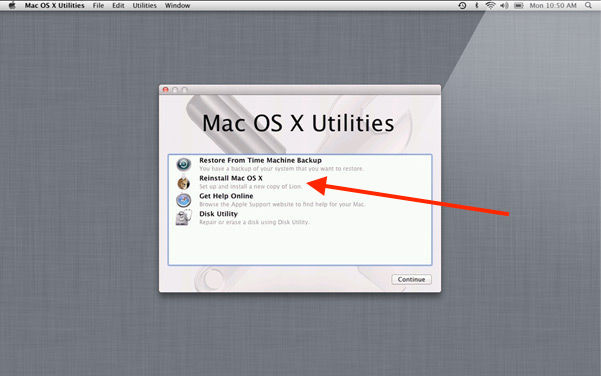
Về lại màn hình lúc trước, xong bạn bấm Reinstall OS X => Install. Lúc này máy tính sẽ bắt đầu tải đồng thời cài đặt một HĐH OS X vào máy của bạn. Lưu ý rằng quá trình này sẽ diễn ra trong thời gian khá lâu nên bạn cần sắp xếp thời gian sao cho hợp lý.
Sau đó bạn tiếp tục công việc cài đăt bình thường. Khi xuất hiện hộp thoại Apple ID cùng mật khẩu, bạn dừng ở bước này là được.Chuyện nhập ID và mật khẩu sẽ do chủ nhân tiếp theo của máy thực hiện nốt.
Các bước như vậy là kết thúc. Ngoài ra bạn có thể lưu lại bài viết này phòng có lúc sẽ lại cần bán Macbook cũ chính hãng thì nhớ cách thực hiện từng bước nhé.
Tin liên quan:
Chọn chuột bàn phím nào cho người dùng Macbook Pro cũ chính hãng ?
Pin của máy Macbook Retina cũ chính hãng cũng có thể phát nổ?
Miễn phí giao hàng nội thành
Miễn phí đổi trong 10 ngày
Cam kết hàng chính hãng 100%
Tiền mặt, quẹt thẻ, chuyển khoản







